Máte zbrusu nový hardware Razer, ale nemůžete najít software Razer Synapse pro Linux. A skončíte bez řádné synchronizace RGB a nebudete si ji moci přizpůsobit. Co děláte?
Pro určité funkce, jako je přidávání maker do myši, budete stále potřebovat přístup k Razer Synapse (ve Windows nebo macOS).
Chcete-li však vyladit několik dalších možností, jako jsou makra pro klávesnici, změna DPI myši nebo světelné efekty, můžete snadno nastavit periferní zařízení Razer v systému Linux.

Zde jsou obrázky jak myši, tak podložky pod myš. Je to stejné nastavení, ale s různými schématy osvětlení. Kliknutím na obrázky zobrazíte větší obrázky.
Razer Basilisk je dobrá herní myš. Pokud chcete, můžete si jej objednat z Amazonu nebo jej získat v místním obchodě.
ProdejBestseller č. 1 Drátová herní myš Razer Basilisk v2:optický senzor 20K DPI, nejrychlejší herní přepínač myši, programovatelné osvětlení Chroma 11GB Knoflíky, klasické černé 59,99 $
Drátová herní myš Razer Basilisk v2:optický senzor 20K DPI, nejrychlejší herní přepínač myši, programovatelné osvětlení Chroma 11GB Knoflíky, klasické černé 59,99 $ Pokud již vlastníte zařízení Razer, dovolte mi ukázat kroky k jeho konfiguraci stejně jako zde.
Krok 1. Nainstalujte OpenRazer
OpenRazer je ovladač s otevřeným zdrojovým kódem, díky kterému bude hardware Razer fungovat na Linuxu. Podporuje několik funkcí pro přizpůsobení a ovládání vašich zařízení, včetně RGB podložek pod myš.
I když toto není oficiální ovladač pro Linux, funguje docela dobře pro širokou škálu zařízení.
Nabízí podporu pro různé distribuce Linuxu, které zahrnují Solus, openSUSE, Fedora, Debian, Arch Linux, Ubuntu a několik dalších.
Zde se zaměřím na kroky k instalaci do libovolné distribuce založené na Ubuntu, možná budete chtít nahlédnout do oficiálních pokynů pro ostatní distribuce.
Musíte nainstalovat OpenRazer pomocí PPA na Ubuntu, postupujte takto:
sudo apt install software-properties-gtk
sudo add-apt-repository ppa:openrazer/stable
sudo apt update
sudo apt install openrazer-metaNabízí také démona, můžete si vybrat, aby to fungovalo, přidáte svého uživatele do plugdev group — která poskytuje privilegovaný přístup k zařízení:
sudo gpasswd -a $USER plugdevNepotřeboval jsem konfigurovat/přidávat démona pomocí výše uvedeného příkazu, ale stále mohu zařízení používat v pohodě. Démon většinou zajišťuje, že ovladač zůstane aktivní.
Stáhněte si OpenRazerKrok 2. Nainstalujte GUI pro správu a vyladění možností
Nyní, když je ovladač nainstalován, vše, co potřebujete, je grafické uživatelské rozhraní (GUI), které vám pomůže přizpůsobit váš hardware Razer.
Najdete zde několik dostupných možností, ale já doporučuji nainstalovat Polychromatic, který nabízí atraktivní uživatelské rozhraní a funguje dobře.
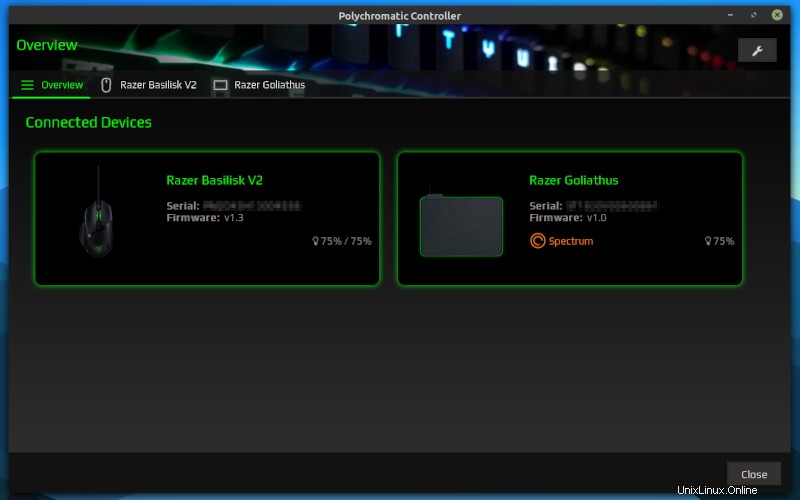
Polychromatická aplikace je nejblíže Razer Synapse, kterou bych mohl doporučit, a funguje dobře.
U distribucí založených na Ubuntu vše, co musíte udělat, je nainstalovat pomocí PPA:
sudo add-apt-repository ppa:polychromatic/stable
sudo apt update
sudo apt install polychromaticNajdete jej v seznamu AUR pro uživatele Arch Linuxu. Další pokyny k instalaci naleznete na oficiální stránce ke stažení.
Stáhněte si fotografii polychromatickéI když získáte zřetelnou sadu možností pro různá zařízení. Zde jsem zkusil změnit DPI, přizpůsobit barevný cyklus a rychlost dotazování mé myši Razer Basilisk v2 a fungovalo to úplně dobře.
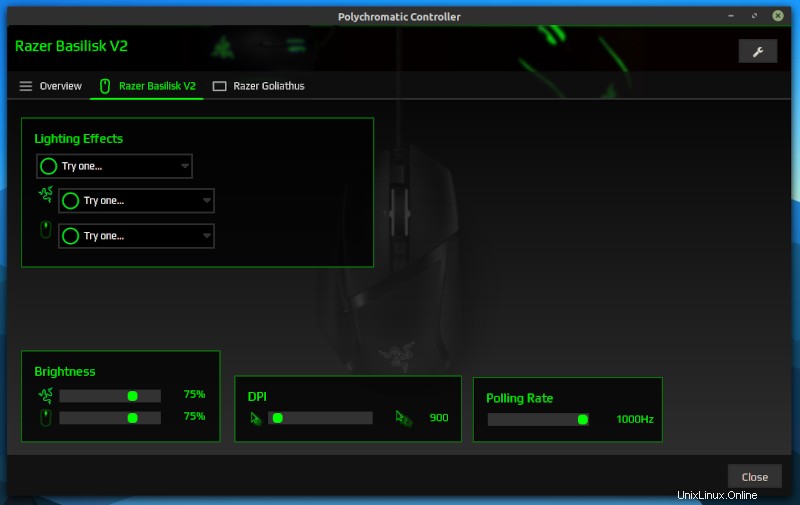
Nabízí vám také možnost snadno restartovat nebo zastavit démona, změnit ikonu apletu a provést pokročilé možnosti konfigurace, pokud víte, co chcete udělat.
Alternativně můžete vyzkoušet RazerGenie, Snake nebo OpenRGB (určené pro změnu barev) a vyladit barvu myši nebo jakékoli jiné nastavení.
Zabalení
Nyní, když si můžete snadno přizpůsobit svůj hardware Razer, doufáme, že se budete bavit!
I když můžete najít některé další možnosti konfigurace zařízení Razer, nenašel jsem žádné jiné možnosti, které by fungovaly velmi dobře.
Pokud jste narazili na něco, co funguje a co si zaslouží zmínku pro všechny uživatele Razeru, dejte mi vědět v komentářích níže.


